與 VSCO 一樣,Snapseed 也是一款曆史悠久的移動端攝影工具。在 2012 年,Google 收購了 Snapseed 的開發商:Nik Software,得益于此次收購,這款曾經的 iOS 付費應用現在可以在 iOS 以及 Android 平台上完全免費使用。
相較于 VSCO 不同的是,Snapseed 是一款全能的後期工具,對照片有着更加自由的調整空間,但由于其默認提供的濾鏡相對雞肋,這恰好可以與 VSCO 形成互補來搭配使用,在我個人的使用習慣裡,通常是用 VSCO 調色,Snapseed 處理一些特殊需求。
注:
- 考慮到篇幅原因,有關 Snapseed 與 VSCO 重複功能的部分本文會略過。
- 考慮到實用性,濾鏡部分本文也不涉及。
- 零基礎讀者在閱讀這篇攻略前,建議先閱讀《VSCO 完整攻略》的調整工具部分。
框架熟悉:認識 Snapseed
用 Snapseed 打開一張照片後,我們便可以看到其整體的界面布局:底部欄分别為樣式、工具和導出功能,頂部欄分别為打開新照片、操作記錄、圖片信息以及更多(設置、教程、幫助和反饋)功能。

樣式
導入照片後,樣式是第一個呈現的頁面,但通常情況下,這裡我們直接切換到工具即可。因為 Snapseed 所提供的這些樣式的适用性非常糟糕,同時還無法選擇應用程度,以導緻這個功能基本是無用的。
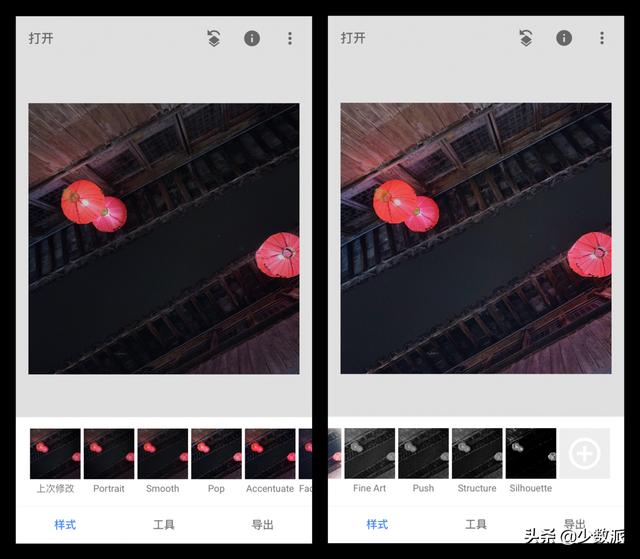
樣式欄滑動到最後,你可以将自己的當前調整步驟(如果有)添加至樣式裡。由于每張照片所需要的調整步驟各不相同,這樣的操作僅适合用于批處理同一系列照片,其他情況下不建議使用。
所以總結來說,除了使用自己建立的樣式來進行批處理外,不建議使用 Snapseed 的樣式。
工具
工具頁面裡總共有 28 個小工具,但這裡面部分小工具實際上是濾鏡。這些濾鏡是:「HDR 景觀」、「魅力光暈」、「戲劇效果」、「複古」、「粗粒膠片」、「懷舊」、「斑駁」、「黑白」、「黑白電影」。

除了濾鏡外,「美顔」和「頭部姿勢」這兩個小工具由于是關于美顔的,所以也不是本文的重點,我在這裡簡單介紹一下:「美顔」工具相對常規,可以識别面部并提供膚色調整、面部提亮、嫩膚和亮眼功能;「頭部姿勢」工具則比較有趣,可以調整面部角度、瞳孔大小、笑容和焦距。
除去上述所提到的内容,還剩下 17 個小工具,我會在稍後一一介紹。
導出

iOS 和 Android 兩個版本的導出功能有所區别,具體實現的功能可以查看小字描述部分。其中 iOS 可以以三種方式導出,分别是:覆蓋原圖的保存(圖片可再次修改)、另存為的保存(圖片可再次修改)、另存為的保存(圖片不可再次修改)。
這裡覆蓋原圖的保存以及保存後的圖片可再次修改,和其他工具有所不同。
操作記錄

在操作記錄裡,我們可以進行撤銷、重做以及還原操作。在「查看修改内容」裡,還可以重新調整或删除某單個調整項,對于大部分調整項,都可以在這裡使用畫筆來将其調整為局部處理。(畫筆是 Snapseed 裡比較重要的一個工具,本文後部分會有詳細介紹。)
位于最底部的 QR 樣式是樣式分享功能,你可以通過這個功能将自己的調整步驟創建為一個二維碼供他人使用,或是使用他人的調整步驟。
詳細信息與設置

在詳細信息裡,我們可以看到這張圖片的創建時間、名稱、分辨率、大小、拍攝機型、拍攝參數以及位置信息。
在設置裡,可以對導出畫質進行調整,建議設置為不要調整大小以及 JPG 100% 畫質。
疊加性
在 Snapseed 的調整裡,我們每完成一個調整步驟,這個步驟就會被單獨保存至操作記錄裡,當我們在工具頁面再次進行同樣調整時,并不是修改之前的調整,而是在這個基礎上進行疊加。
舉例來說,我們可以在 Snapseed 對一張照片的亮度調整進行 100 随後再 100 随後再 100 這樣的疊加,這樣的特性使得我們對于一張照片有着非常大的調整自由度,這與 VSCO 對于每個調整項都相對克制很不同。
認識完 Snapseed 的整體界面,下面會詳細介紹工具裡涉及到的 17 個小工具。為了便于理解,我将這 17 個小工具分為基礎功能、局部處理和特色功能三部分,除了簡單的功能介紹外,主要會附帶一些我個人的使用建議,這是你在别處教程裡可能看不到的。
基礎功能:初步的完善
在基礎功能部分,主要是調整圖片、突出細節、曲線、白平衡等常見工具。其中曲線是一個強大但不太容易理解的工具,帶大家認識曲線是本文這部分的一個重點。
調整圖片

在調整圖片工具裡,可以對亮度、對比度、飽和度、氛圍、高光、陰影、暖色調進行調整。此外,還提供了一個自動調整功能,這在部分小工具裡都可以看到,但由于機器對于照片的判斷與我們自己的想法大不相同,我個人不推薦使用。

其中氛圍是 Snapseed 裡特有的一個調整項,實際上是一個綜合調整,随着氛圍的添加與減少,照片風格會随之變化,最大的區别體現在高光和陰影上。

除此之外,調整幅度更大也是 Snapseed 與 VSCO 的區别。在這裡,高光與陰影均可以雙向調整,而不是像 VSCO 上隻能進行高光減弱和陰影補償。當我們需要去掉高光或陰影的細節時,就需要進行相對應的反向調整。
突出細節

突出細節裡提供了結構和銳化調整,銳化與 VSCO 無區别,結構則對應着 VSCO 裡的清晰度,但這裡的結構是支持雙向調整的。
當照片需要表現得比較柔和或去掉一些細節時,我們可以通過結構減弱來實現。
曲線
Snapseed 裡提供了曲線工具,通過曲線工具,我們可以對照片進行調色上的任意處理,除了亮度、對比度、高光、陰影等常規調整外,還可以對色彩進行最大自由化的調整。

為了便于理解,我制作了一張黑白漸變圖來演示曲線對于我們畫面的影響,希望這部分可以幫助你明白曲線是怎麼一回事。

在 Snapseed 的曲線工具界面裡,分别是曲線選擇、顯示與隐藏、預設曲線三部分,在曲線選擇裡,我們可以選擇當前調整的曲線是 RGB 還是紅色、綠色、藍色、亮度等,這裡亮度是 Snapseed 裡特有的一個調整曲線,其餘四個則為常見的曲線。
通過 RGB 曲線,我們可以實現亮度、對比度、高光、陰影等調整,實際上這些調整就是從曲線裡分離出來的小功能,方便我們使用。
通過紅色、綠色、藍色曲線,我們可以實現對應的色彩調整,或是搭配使用來調出任意色彩,這裡的任意色彩是指:色值可以表達出來的顔色都能夠調出。

在 Snapseed 裡,我們點擊曲線上任意一處,可以添加點,如果你想去掉其中某個點,将其拖到曲線的坐标圖外即可。

在曲線的這個坐标圖裡,橫軸(從左到右)是以亮度來對應當前畫面内容,最左邊代表着畫面最暗的區域,最右邊代表着畫面最亮的區域。縱軸(從下到上)對應着當前曲線調整項的應用程度。
需要注意的是,這個亮度或應用程度并不是通過具體畫面來分,而是事先就預設好的,共有 256 個分級,畫面自己對号入座。比如說,如果我們導入的照片沒有純黑的部分,那麼在最右邊就沒有對應的照片信息。
在圖片演示裡,我展示了在 RGB 曲線裡三個極端操作的情況:
1.将左下角的點移動至左上角,整條曲線都在頂部,代表着畫面從最暗到最亮的部分都調整為最亮,這使得我們的演示圖變為純白色。
2.将右上角的點移動至右下角,整條曲線都在底部,代表着畫面從最暗到最亮的部分都調整為最暗,這使得我們的演示圖變為純黑色。
3.上述兩種調整均進行,将畫面最亮部分調到最暗,畫面最暗部分調到最亮,由于是一條線在控制,最終演示圖的漸變方向對換。
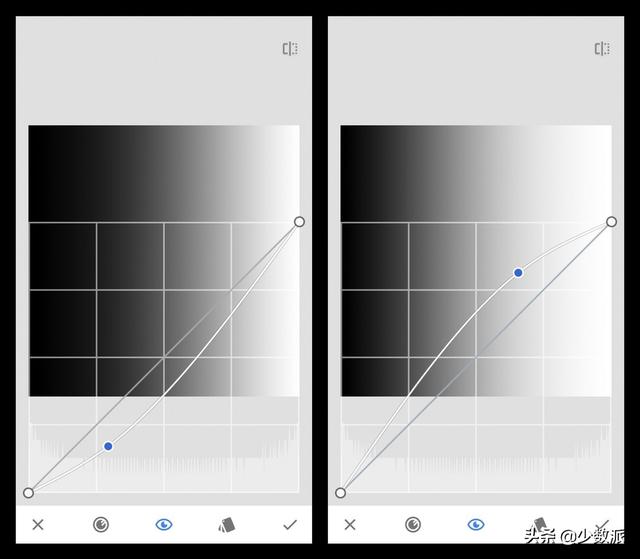
所以在實際運用時,我們下拉曲線會使得照片整體變暗,上拉曲線會使得照片整體提亮。

再例如這樣的曲線,可以看到左邊操作是将暗部變暗,而亮度提亮,所以畫面整體上暗的部分變得更暗,亮的部分變得更亮,于是整體觀感是對比度提高。右邊的操作則反之,使得畫面整體觀感變得柔和,也即對比度降低。

我們有了前面的基礎後,色彩部分就比較好理解了。首先我們要知道的是,紅色、綠色、藍色這三個顔色,是可以混合搭配出來任意顔色的,這就是為什麼曲線裡隻提供了這三種色彩曲線的原因。

在調整色彩曲線時,實際上是對照片添加或減去某一種顔色。在圖片的操作裡,我演示了三種極端情況,均是在最暗處添加滿當前曲線的顔色,而在最亮處完全删去當前曲線的顔色。
通過圖片我們可以看到,在保持其他顔色不變時,删去當前曲線的顔色會出現對應的其他顔色。
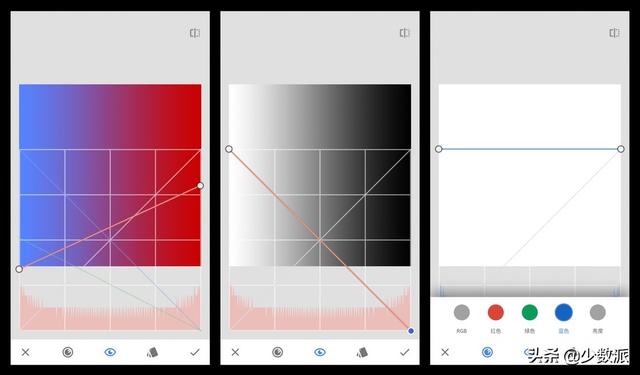
于是,當我們像圖中那樣操作時,可以混合出任意的顔色,或者是在顔色全加滿時照片變為純白,顔色全删去時照片變為純黑。

在 Snapseed 的預設曲線裡,我們可以看到這些濾鏡是如何通過曲線來搭建的,這對我們有着一定參考作用。可以看到,曲線有着非常大的自由度,而這也意味着很難控制,我們講到這裡,僅僅是曲線之路的入門開始。
白平衡

白平衡裡提供色溫和着色,對應着 VSCO 裡的色溫和色調,也是冷暖和綠紫兩個方向的調整。在底部的三個選項裡,分别對應着自動調整、調整工具、取色調整。
這裡個人建議還是使用手動調整。
剪裁、旋轉、透視
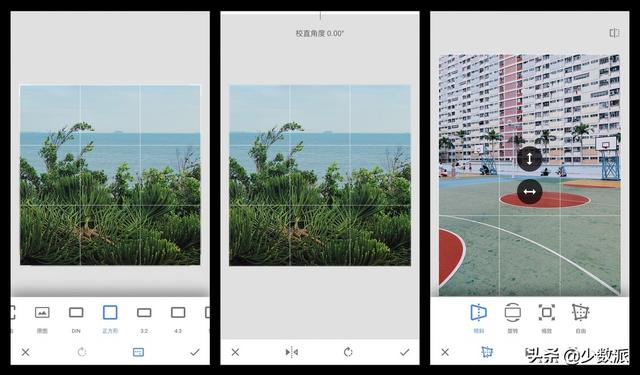
剪裁、旋轉、透視這三個工具,Snapseed 裡分為了三個小工具,但實際上屬于一類調整。其中剪裁和旋轉不必多說,透視工具相對于 VSCO 更加完善,着重說一下。

在透視調整欄的底部,也有着三個選項,分别對應調整方式、填充色和自動調整。自動調整由于參考線問題,可以一試,但經常出錯。
在正式調整前,建議先根據自己的圖片情況調整填充色。在絕大部分情況下,建議選擇黑色或白色,因為智能填色是有局限性的,情況一旦複雜就像圖片上那樣變得不自然。

如果照片的邊緣比較好處理,例如大海、草原、平面等,則可以嘗試用用智能填色。
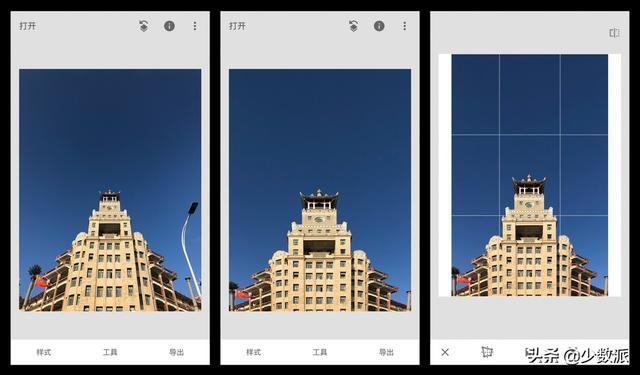
在調整方式裡,Snapseed 提供傾斜、旋轉、縮放和自由四種方式,調整的用途在《VSCO 完整指南》裡已經講過,這裡說一下縮放的用途。
圖片裡的例子,我們對建築進行了大幅度的糾正,這導緻建築的高度被壓縮,此時我們就可以利用縮放來改變圖片的高度比例,以還原到接近真實情況。
Snapseed 的透視工具比 VSCO 更加完善,但調整的算法并沒有 SKRWT 好。如果你有大幅度調整的需求,使用 SKRWT 來處理是更好的選擇。
色調對比度

色調對比度,從字面意思理解就可以:調整各個位置色調的對比度。它将畫面分為高色調、中色調、底色調三個部分,可以分别調整對應的對比度。
而保護高光和保護陰影在調整過色調對比度後可以起作用,實際上就是一種高光減弱和陰影補償,以保護高光和陰影的細節。
暈影

暈影,即暗角調整。在這個工具裡,我們可以通過雙手捏合縮放來調整圓圈大小,以控制調整範圍,在這個圓圈的内外,我們可以分别調整亮度,也即外部亮度和内部亮度。

在實際使用時,由于 Snapseed 的暗角調整範圍比較大,比較容易調出不自然的狀态,一定注意不要調整過度。
局部處理:精細化處理
Snapseed 的局部處理,是其一大特色,也是我經常用于替代 VSCO 進行細節修複的原因之一。本文将工具裡的局部、畫筆以及修複分到此處來講解,其中畫筆還包括了在操作記錄裡的畫筆,那是一支神奇的筆。
局部
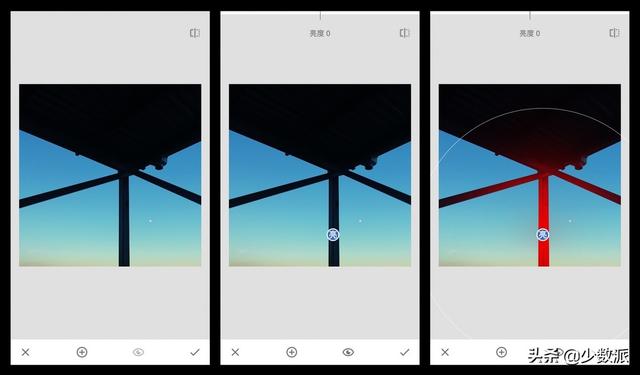
在局部處理裡,你可以添加一個個小點來選擇自己處理的地方,雙指捏合縮放可以調整當前小點的應用範圍。為了畫面更自然,這個小點還帶有色彩識别,隻會調整應用範圍内畫面色彩接近的部分。
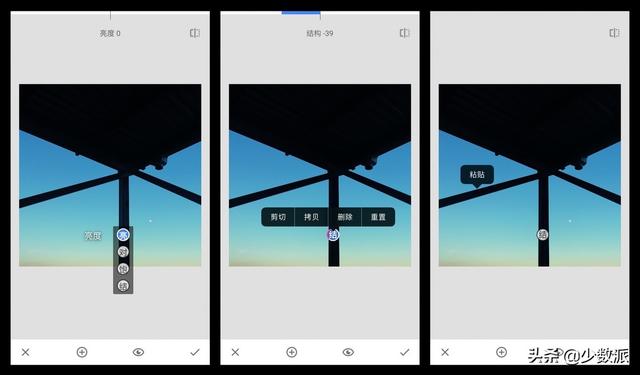
這些小點提供了亮度、對比度、飽和度、結構四個調整項,我們可以通過上下滑動來進行切換,左右滑動進行調整。單擊某個小點,還可以進行剪切、拷貝、删除或重置。

在這張示例圖中,我希望将畫面前景的建築處理為完全純黑的剪影。實際操作時,利用局部的小點,調整建築的亮度和結構,分别降低亮度和弱化細節,然後在建築的各個地方複制粘貼小點,最終達到我希望的效果。

在局部處理時,我們還可以放大整體圖片的大小,以進行更為細緻的處理。例如将這樣一張照片通過反複的處理,變為一張極簡風格的照片。
畫筆
Snapseed 裡畫筆有兩個,分别是工具内的畫筆和操作記錄裡的畫筆。這兩個畫筆的用法都一樣,但在操作記錄裡的那支畫筆有着更大的創造性。

我們先來看看工具内的畫筆。
這裡提供加光減光、曝光、色溫、飽和度四個調整項,我們可以在照片上進行塗抹以選擇調整項應用的範圍,點擊右下角的小眼睛可以顯示或隐藏塗抹的範圍。

在例圖中,我對畫面頂部的天空部分選擇減光 -5 并塗抹,對畫面底部的花叢部分選擇飽和度 10 并塗抹,希望通過這樣的操作來使得天空部分亮度降低,前景的花叢飽和度提高。

最後我們可以看一下處理前後的效果對比。

除了工具裡的畫筆,我們還可以在操作記錄裡來啟用畫筆,通過這樣的方式讓每個調整項都變成局部調整。例如圖片中我調整照片的結構,最後通過畫筆讓結構增加隻應用在花叢部分。

這是黑白濾鏡再通過畫筆處理後的效果,這是一個糟糕但對比明顯效果,主要是為了方便大家理解畫筆的功能。
修複
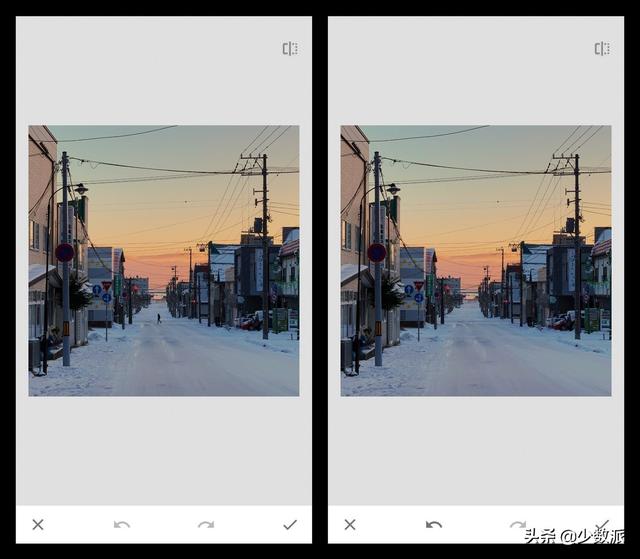
修複工具可以幫助我們去掉畫面中一些不需要的物體。由于這是一個智能修複工具,原理是利用修複區域周圍的内容來填補修複區域,所以對于相對複雜的場景,修複效果并不理想,主要還是用于污點的處理。
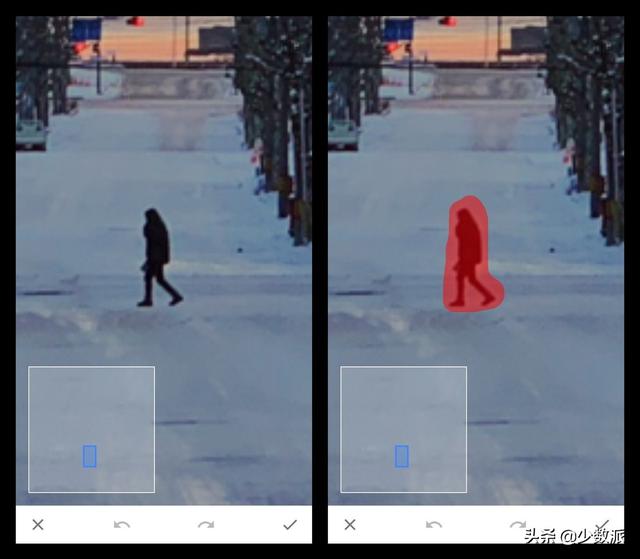
在實際處理時,建議放大照片來進行精細的操作,這樣子處理後即便是有小瑕疵,回到正常照片大小時也不易被發現。
特色功能:創造性工作
特色功能包括展開、鏡頭模糊、雙重曝光、文字和相框這樣一些相對少見的工具,這裡有些工具非常實用,有些工具則可以幫助我們做一些創造性的工作。
展開

利用展開工具,我們可以将照片四周邊緣擴大,以重新調整構圖。與透視調整時一樣,展開工具同樣提供了智能填色、白色、黑色三個選項。

局部處理中的那張例圖,通過展開工具處理後得到這樣的效果。
鏡頭模糊

在鏡頭模糊工具裡,我們可以切換模糊範圍的呈現方式(圓形或矩形),調整模糊強度、過渡長度以及暈影強度。利用這個工具,我們可以模拟大光圈的虛化效果,但實際上這很難模拟得自然。所以我的用法是:簡單景深關系的模拟、優化照片的噪點。
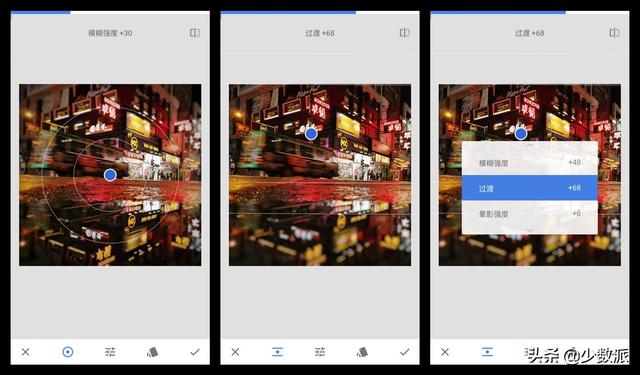
比如圖中這個場景,景深關系相對簡單,我們可以通過矩形來模拟一個前後關系,讓倒影部分虛化。

最終調整出來的對比效果如圖,整體還是比較自然。
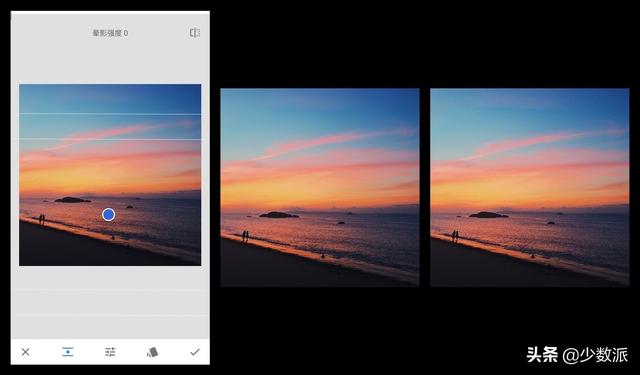
在一些光線較弱的照片裡,畫面邊緣往往存在一些噪點問題,如果恰好這些部分的信息不太重要,那麼我們就可以使用鏡頭模糊來優化一下噪點問題。
例圖裡畫面頂部天空部分有一些相對明顯的噪點,我通過鏡頭模糊工具,使得頂部模糊,最終在不影響畫面内容的情況下,去掉的噪點。(對比圖中靠後的為原圖)
雙重曝光
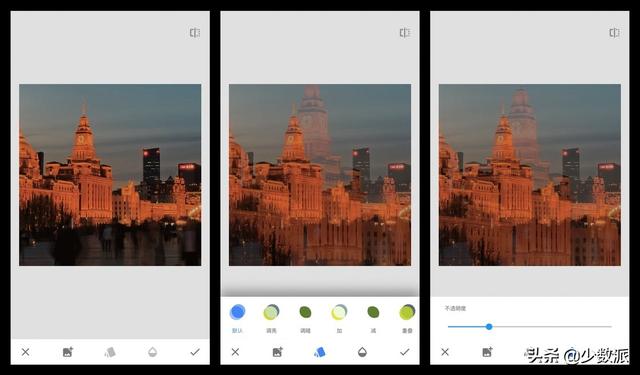
利用雙重曝光功能,我們可以制作出一些極具創造性的照片出來。在 Snapseed 的雙重曝光工具裡,底部三個選項分别為添加新照片、混合模式以及疊加照片的不透明度。
雙重曝光的表現方式有很多種,同一張照片疊加、同一風格照片疊加或者不同風格照片疊加均可。
我們首先演示的是同一張照片疊加,新增照片後,混合模式保持默認,雙手捏合縮放照片來調整大小和位置,然後調整不透明度。

随後我們還可以在操作記錄裡利用畫筆工具進一步調整雙重曝光的混合範圍。這張圖片我隻是希望中間部分的建築做一些混合。

最終完成的效果圖如上。
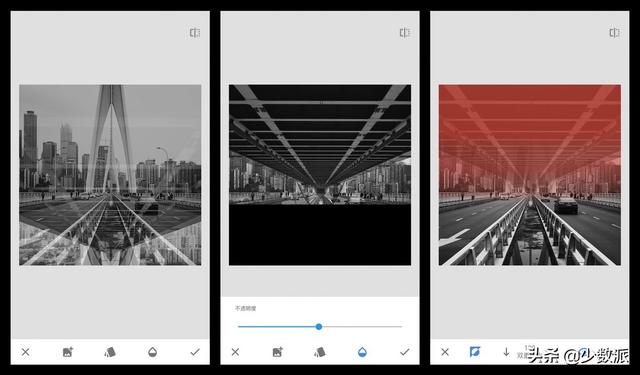
風格接近或情緒接近的照片也可以用于雙重曝光制作,個人建議是要色調一緻,例如我選擇的兩張同場景的黑白照片。同樣,選擇合适的混合模式以及不透明度後,再利用畫筆來進行調整。

最終完成的效果圖如上。
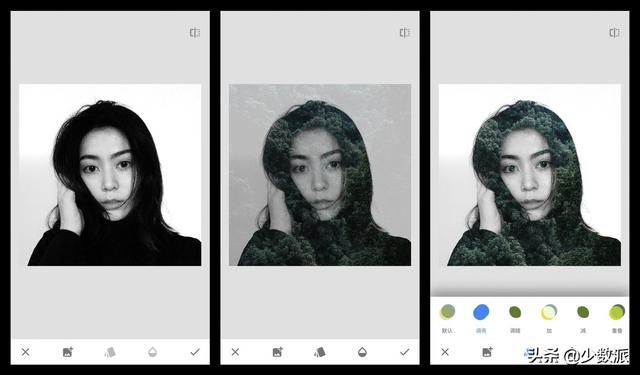
在網上搜「雙重曝光」時,我們可以看到大量人像與場景混合的照片。這一類照片的重點是:人像照片需要足夠幹淨,就像我的例圖這樣。
在選擇混合模式時,需根據實際照片的情況來選擇。這張圖我選擇的是調亮,這樣子畫面亮部(背景和面部)不會混合,而暗部(頭發部分)則混合了照片。
文字
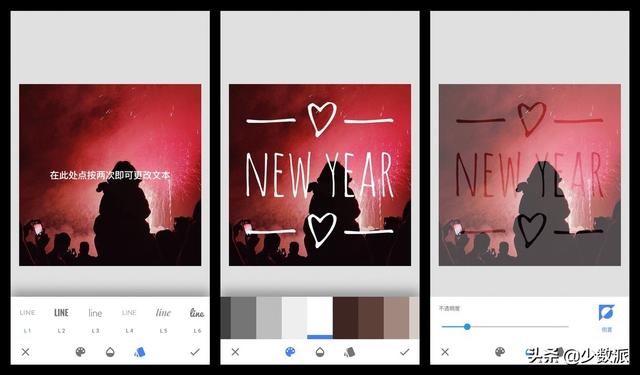
文字工具的功能其實比較簡單,常規的是文字顔色、字體、不透明度調整,此外還有一個相對特殊的倒置功能,但重點是我們可以配合畫筆來做一些有趣的事情。

例如我輸入空白文字,再選擇倒置,使得整張畫面都被覆蓋。此時打開畫筆工具,我們就可以在圖片上畫出任意自己想畫的内容了。
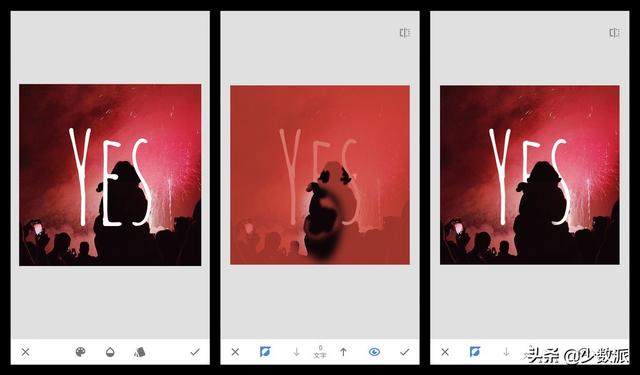
我們還可以利用畫筆功能來創造出立體文字的效果。
相框

相框工具提供了多個相框樣式,同時可以調整相框寬度。但我認為這個工具與 Snapseed 的濾鏡在同一檔的:不可用。它一方面會減少畫面内容,另一方面相框的确不好看,我不建議使用。
最後
總結來說,Snapseed 有着非常大的可調整範圍,配合可疊加操作這個特性,調整範圍可以說是被無限放大;局部和畫筆工具可以幫助我們進行更加精準的畫面處理,而一些特色功能搭配畫筆使用,可以幫助我們做出一些富有創意的照片出來。
可以看到,Snapseed 能做的事情很多,但想把它用好,不是短時間能完成的。還是那句話:修圖這件事,花時間動手嘗試遠比看更重要。
,













